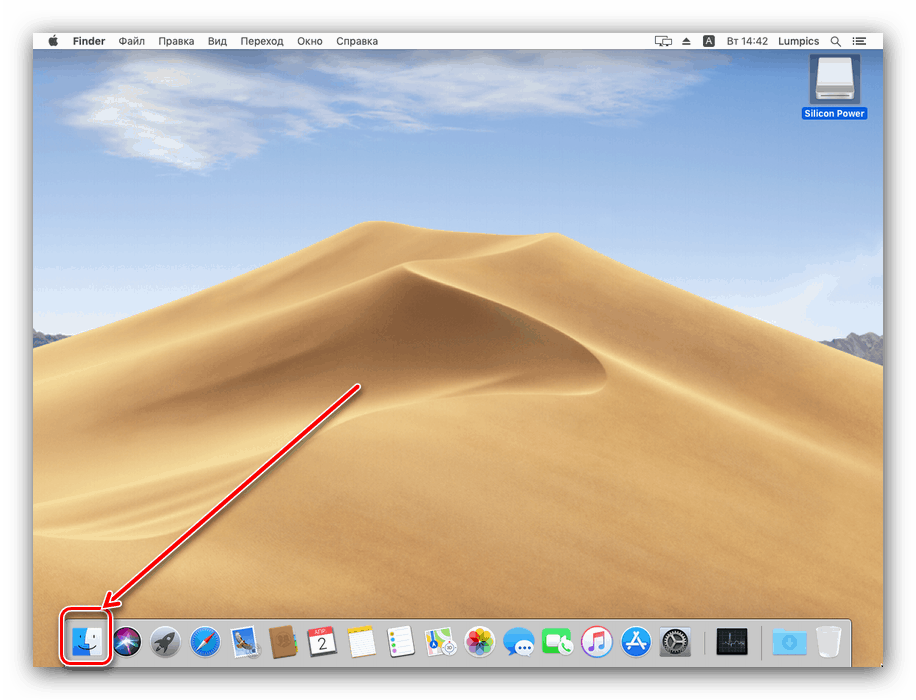Otvaranje flash pogona na MacBooku
Apple prijenosna računala podržavaju rad s izmjenjivim USB-pogonima kao što su flash diskovi, tako da se mogu i trebaju koristiti za prijenos informacija između MacBook-a i drugog računala. Danas vam želimo reći kako se takav pogon može otvoriti na laptopu za jabuke.
Sadržaj
Otvorite USB flash pogon na MacBook računalu
Postupak otvaranja USB pogona na MacBook-u gotovo je isti kao na bilo kojem drugom laptopu.
- Priključite pogon na USB priključak uređaja ili na čvorište.
- Neophodno je pričekati neko vrijeme, do jedne minute, sve dok sustav ne odredi flash pogon. Prema zadanim postavkama, najnovija verzija MacOS-a (High Sierra i Mojave) prikazat će prečac do povezanih medija na radnoj površini - dvaput kliknite na njega da biste vidjeli sadržaj.
- Ako se navedena prečica ne pojavi, pristup flash pogonu se može dobiti putem Findera - otvorite ga na ploči Dock .
![Otvorite Finder za brzi pristup otvaranju USB flash pogona na MacBooku.]()
Prona ite blok "Mjesta" u izborniku s lijeve strane - u njemu bi trebao biti prikazan naziv spojenog medija. Kliknite na nju da biste pristupili datotekama na flash pogonu. - Sadržaj USB pogona bit će dostupan za gledanje, kopiranje, premještanje i mijenjanje.
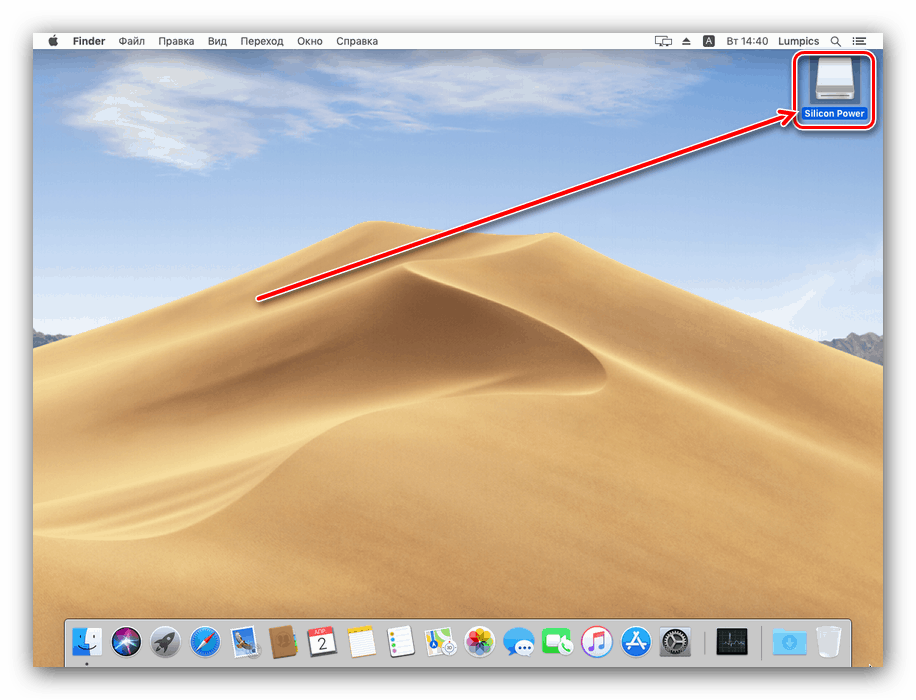
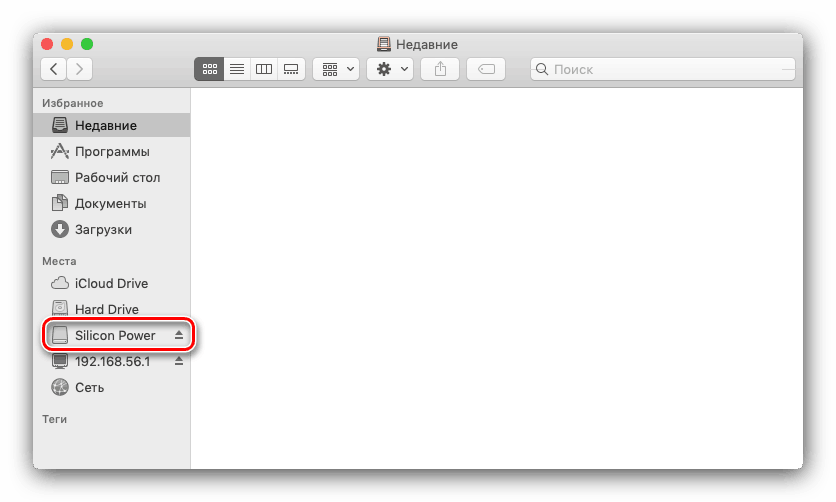
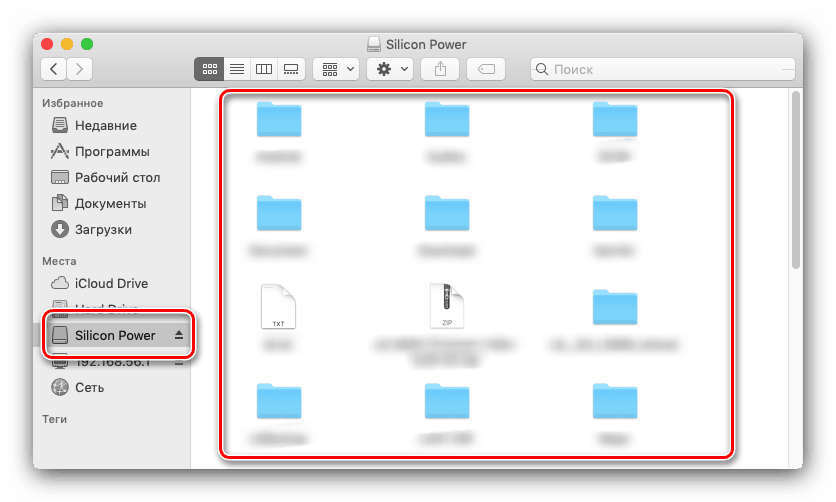
Postupak je elementaran, pa čak i neiskusni MacOS korisnici mogu to podnijeti.
Rješenja mogućih problema
Čak i MacOS nije imun na kvarove, uključujući i pri spajanju flash pogona. Razmotrite najčešće probleme.
MacBook ne prepoznaje flash pogon
Najčešći problem je nedostatak odgovora sustava na povezivanje pogona. Razlozi za to mogu biti mnogi, i softver i hardver. Razmotrite optimalan slijed radnji u ovoj situaciji.
- Ponovno spojite USB flash pogon na drugi USB priključak na uređaju ili na koncentratoru.
- Provjerite radi li pogon na drugom računalu, na kojem je pokrenut Windows ili Linux. Istodobno, provjerite u kojem se formatu datotečni sustav formatira flash pogon - MacOS ne radi s pogonima formatiranim na Linux-baziranim sustavima (ext *).
- Provjerite USB konektore na MacBook-u povezujući ih s drugim programčićima.
Ako pogon radi u drugim sustavima, najvjerojatnije je problem u uređaju ili koncentratoru. Potonji se može zamijeniti bez većih poteškoća, dok rješavanje problema s Apple prijenosnim računalima na vlastitu neće raditi, pa ćete morati kontaktirati servisni centar.
Otvara se flash pogon, ali datoteke na njemu se ne kopiraju
Ponekad MacBook korisnik naiđe na problem, kada se USB pogon otvori bez problema, datoteke na njemu mogu se pokrenuti ili kopirati, ali nije moguće staviti podatke iz MacOS-a. To znači da je spojeni USB flash pogon formatiran s NTFS datotečnim sustavom, Apple OS može izdvojiti datoteke iz kojih, ali ne može pisati na njega.
Postoje dva načina izlaska iz ove situacije. Prvi je korištenje računala sa sustavom Windows na kojem bi pogon trebao biti formatiran u sustav FAT32 ili exFAT, s kojim MacOS može raditi bez problema. 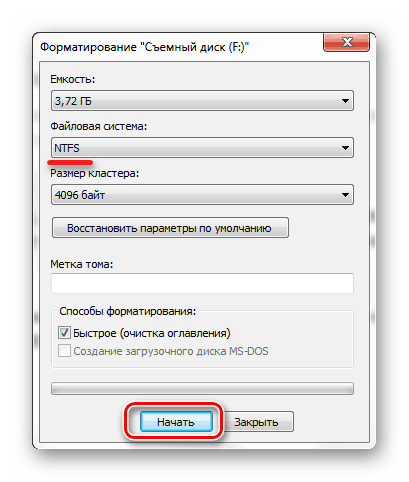
Više detalja: Formatiranje USB flash pogona u sustavu Windows
Drugi način je preuzimanje posebnog alata koji vam omogućuje da u potpunosti manipulirate medijima u NTFS-u. Najpoznatiji od njih je Paragon NTFS za Mac.
Uslužni program omogućuje montažu i demontažu pogona u NTFS formatu, kao i provjeru diskova za pogreške. 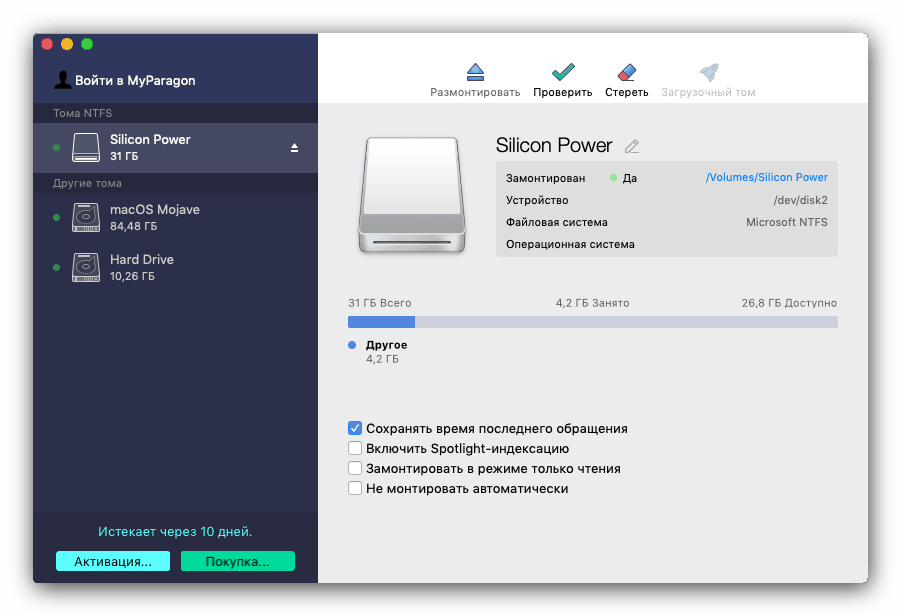
zaključak
Otvaranje USB flash pogona na MacBook-u nije teže nego na bilo kojem drugom računalu, čak i ako je teško identificirati neke datotečne sustave.